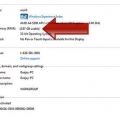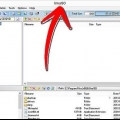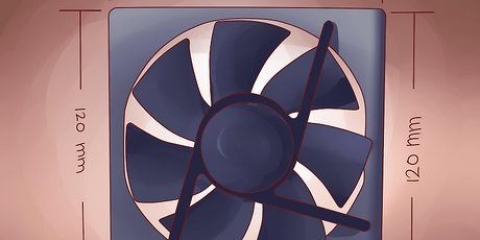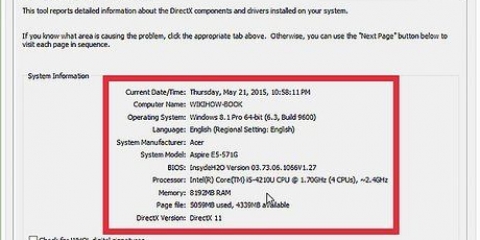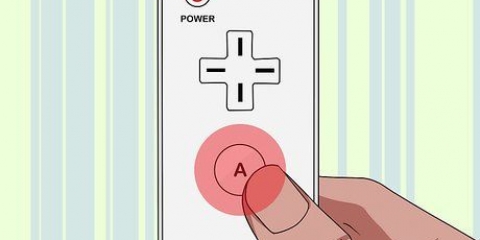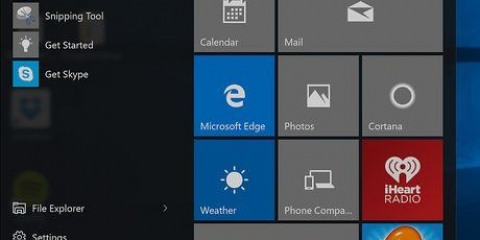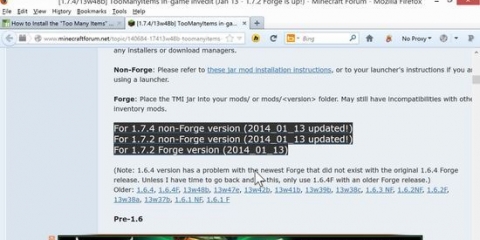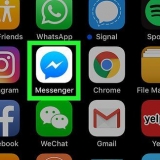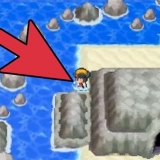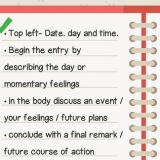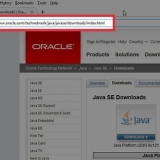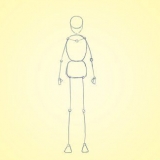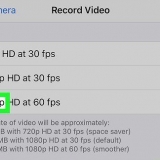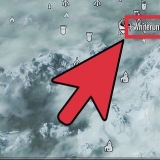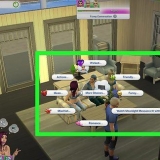La plupart des cartes mères ont une limite sur la quantité de mémoire qu`elles prennent en charge, quel que soit le nombre d`emplacements. Les iMac utilisent la mémoire de l`ordinateur portable, consultez donc la section suivante pour obtenir des instructions sur l`installation de ce type.
Corsaire Kingston crucial g. Compétence OCZ Patriote Mouchkine A-Données
Par exemple, pour 8 Go de RAM, vous devrez peut-être installer deux x 4 Go ou quatre x 2 Go. Assurez-vous que ce que vous achetez conviendra à votre carte mère. Toute la RAM que vous avez installée doit correspondre en termes de vitesse et de bande passante. Sinon, le système sera cadencé sur le module le plus lent, ce qui entraînera une dégradation des performances. Veuillez vérifier attentivement ce que votre carte mère prend en charge avant d`acheter.


Vous pouvez vous mettre à la terre en touchant une partie métallique du boîtier de l`ordinateur lorsqu`il est branché, mais éteint. Ne vous tenez pas debout sur un tapis lorsque vous travaillez à l`intérieur de l`ordinateur.



Assurez-vous que les paires correspondantes sont placées dans leurs emplacements correspondants. La plupart sont identifiés par des étiquettes sur la carte mère ou par couleur, mais vous devrez peut-être vous référer au schéma de disposition de la carte mère. Répétez ce processus pour chaque module de RAM que vous souhaitez installer.















Si vous entendez autre chose qu`un seul bip d`une seconde, consultez la documentation de votre carte mère pour une explication des bips. Les bips sont un système d`avertissement lorsqu`un ou plusieurs composants échouent au POST (Power On Self Test) et sont généralement dus à un matériel défectueux ou incompatible. Ne vous inquiétez pas si l`ordinateur vous montre un peu moins de RAM que ce que vous avez acheté. Il s`agit d`une différence dans la mesure d`allocation de mémoire. Si la taille de la RAM est très différente de ce que vous avez acheté et installé, un module peut être mal connecté ou défectueux. Un bon site à consulter est le site Crucial memory http://www.crucial.com/, car ils ont un outil qui vous dit combien et quel type de RAM votre ordinateur peut gérer. Si vous entendez un bip lorsque vous allumez votre ordinateur, vous avez soit un type de mémoire incorrect installé, soit vous n`avez pas installé les modules de mémoire correctement. S`il s`agit d`un ordinateur que vous avez acheté dans un magasin, vous devrez contacter le magasin ou le fabricant de l`ordinateur pour savoir ce que signifie le code sonore. Mémoire requise par système d`exploitation :
Installer la mémoire ram
Teneur
Votre ordinateur commence à se sentir un peu lent? Peut-être qu`il ne fonctionne pas comme avant, ou que le PC ne peut pas suivre le dernier logiciel? La mise à niveau de votre RAM (Random Access Memory) est l`un des moyens les plus simples et les moins chers d`améliorer rapidement les performances de votre ordinateur. La RAM peut être ajoutée à presque n`importe quel ordinateur, et cela ne prend qu`un tournevis et quelques minutes de votre temps. Lisez la suite pour savoir comment faire cela.
Pas
Méthode 1 sur 2 : Installation de la RAM sur votre bureau

1. Essayez de savoir quel type de RAM est requis pour votre bureau. La RAM est disponible dans une variété de modèles et de vitesses. Le type de RAM que vous pouvez obtenir dépend de la carte mère de votre ordinateur. Vérifiez la carte mère ou la documentation fournie avec l`ordinateur, ou le site Web du fabricant pour les spécifications de RAM correctes qui sont compatibles avec votre matériel.
- La RAM est disponible en DDR (double débit de données), DDR2 et DDR3. La plupart des ordinateurs récents utilisent DDR2 ou 3. Vous devez choisir le type qui correspond à ce que votre carte mère prend en charge.
- La RAM est indiquée par deux vitesses différentes : le numéro PC/PC2/PC3 et la vitesse en MHz. Assurez-vous que les deux correspondent aux spécifications de votre carte mère.
- Le numéro du PC (par ex. PC3-12800) fait référence à la bande passante maximale (par ex. 12800 = 12,8 Go de bande passante maximale).
- La vitesse de la RAM est indiquée par le numéro après la spécification DDR (par ex. DDR3 1600 = 1600 MHz).

2. Vérifiez le nombre d`emplacements dont vous disposez pour la mémoire RAM. Votre carte mère a une limite sur le nombre de modules de RAM que vous pouvez installer. Certaines cartes mères n`en prennent en charge que deux, tandis que d`autres en prennent en charge quatre, six ou même plus.

3. Comparez les différentes options. Vous pouvez acheter de la RAM auprès de différents fabricants et à des prix très différents. Les fabricants varient en qualité, et un grand pourcentage de RAM est "morte" fourni. Certaines des entreprises les plus fiables sont :

4. Achetez vos modules RAM. Une fois que vous avez choisi une marque, il est temps pour le type de RAM. En ce qui concerne la RAM de bureau, achetez de la SDRAM. La RAM est mieux installée par paires assorties, vous devrez donc peut-être acheter deux ou quatre bâtons.

5. Éteignez l`ordinateur. Déconnectez l`ordinateur de tous les périphériques connectés, tels que les moniteurs, les claviers et les souris.

6. Ouvrez le boîtier de l`ordinateur. Couchez le boîtier sur le côté pour pouvoir accéder à la carte mère une fois le panneau latéral retiré. Vous aurez besoin d`un tournevis cruciforme pour retirer le panneau, ou vous pouvez le retirer à la main si vous le souhaitez.

sept. Dissiper la charge statique. Assurez-vous de ne pas avoir de charge statique sur votre corps. La charge statique peut endommager les composants de l`ordinateur et est souvent imperceptible pour les humains. Mettez-vous à la terre avant de commencer ou utilisez un bracelet antistatique.

8. Localisez les emplacements de RAM. La plupart des cartes mères ont 2 ou 4 emplacements RAM. Les emplacements de RAM sont généralement à proximité du processeur, bien que leur emplacement puisse varier en fonction du fabricant ou du modèle. Reportez-vous au schéma de disposition de la carte mère dans la documentation si vous rencontrez des problèmes pour localiser les emplacements.

9. Retirez l`ancienne RAM (lors de la mise à niveau). Si vous remplacez la RAM, retirez-la en libérant les clips de chaque côté du connecteur. La RAM sera libérée du socket et peut être retirée de la carte mère sans aucune difficulté ni effort.

dix. Retirez la nouvelle RAM de son emballage de protection. Retirez soigneusement la RAM de l`emballage. Saisissez-le par les côtés pour éviter de toucher les contacts en bas ou les circuits de la carte mère.

11. Insérez le module de mémoire dans la fente RAM. Alignez l`encoche sur le module avec le clip dans la fente. Insérez le module dans la fente, puis appliquez une pression uniforme jusqu`à ce que les clips latéraux s`enclenchent et verrouillent le module. Il peut être nécessaire d`appliquer une bonne pression, mais ne la forcez jamais.

12. Dépoussiérer à l`aide d`une bouteille d`air comprimé. Garder l`ordinateur ouvert peut être une solution rapide aux problèmes de surchauffe et aux mauvaises performances de l`appareil. Les bidons d`air comprimé sont disponibles dans n`importe quel magasin de fournitures de bureau. Ne soufflez pas l`air trop près de l`ordinateur.

13. Fermez à nouveau votre ordinateur. Une fois que vous avez terminé d`installer les modules RAM, vous pouvez rattacher le panneau latéral et le visser. Évitez d`allumer l`ordinateur avec le panneau retiré car cela réduira réellement la puissance de refroidissement de vos ventilateurs. Reconnectez vos périphériques et moniteur.

14. Rallumez l`ordinateur. L`ordinateur devrait juste démarrer. Si votre ordinateur affiche l`autotest au démarrage, vous pouvez vérifier si la RAM est correctement installée. Sinon, vous pouvez vérifier si la RAM est installée dès le démarrage de Windows.

15. Vérifier la RAM sous Windows. Appuyez sur la touche Windows + Pause/Pause pour ouvrir les propriétés du système. Vous pouvez également cliquer sur le menu Démarrer, faire un clic droit sur Ordinateur / Poste de travail et cliquer sur Propriétés. La RAM sera répertoriée dans la section Système ou en bas de la fenêtre.
Tous les systèmes d`exploitation calculent la mémoire différemment, et certains ordinateurs utilisent une certaine quantité de RAM pour des fonctions spécifiques (par exemple la vidéo), ce qui réduit la quantité disponible. Par exemple, vous avez acheté 1 gigaoctet de RAM. Le système d`exploitation ne peut afficher que 0,99 gigaoctets.

16. Exécuter Memtest. Si vous n`êtes toujours pas sûr que la mémoire soit correctement installée ou qu`elle ne fonctionne pas correctement, vous pouvez exécuter le programme gratuit Memtest pour vérifier. Le test peut prendre un certain temps, mais détectera toute erreur et affichera la quantité de mémoire installée.
Méthode 2 sur 2: Installation de la RAM sur votre ordinateur portable

1. Essayez de savoir quel type de RAM est requis pour votre ordinateur portable. La RAM est disponible dans une variété de modèles et de vitesses. Le type de RAM que vous pouvez utiliser dépend de l`ordinateur. Reportez-vous à la documentation de votre ordinateur portable ou consultez le site Web du fabricant pour connaître les spécifications de RAM compatibles avec votre matériel.

2. Assurez-vous que vous êtes à la terre. Avant d`ouvrir des panneaux sur votre ordinateur portable, assurez-vous que vous êtes correctement mis à la terre pour éviter d`endommager vos composants. Vous pouvez vous mettre à la terre en touchant n`importe quelle partie métallique du boîtier de votre ordinateur lorsqu`il est branché, mais éteint. Vous pouvez également vous mettre à la terre en touchant tout appareil connecté avec une prise de terre ou en touchant un robinet d`eau.

3. Débranchez votre ordinateur portable de la prise murale (si branché). Retirez la batterie de l`arrière de l`ordinateur portable, puis appuyez sur le bouton d`alimentation pour libérer la charge restante dans les condensateurs.

4. Vérifiez le nombre de slots de votre ordinateur. Vous pouvez accéder à la RAM de l`ordinateur portable en retirant le panneau sous l`ordinateur. Il y a généralement quelques panneaux différents, alors cherchez celui avec l`icône de mémoire, ou consultez votre manuel. Vous devez utiliser un très petit tournevis cruciforme pour retirer le panneau.
La plupart des ordinateurs portables ont deux emplacements, tandis que certains n`en ont qu`un. Les ordinateurs portables haut de gamme peuvent avoir plus d`emplacements.

5. Déterminez si votre RAM doit être installée par paires. La plupart des modules de RAM pour ordinateur portable, ou SODIMM, ne nécessitent pas de paires correspondantes lors de l`installation. Si cela est nécessaire, c`est parce que les paires sont sur le même banc mémoire, ce qui doit être clairement marqué sur l`ordinateur portable, ou dans la documentation d`accompagnement.

6. Retirez l`ancienne RAM (lors de la mise à niveau). Vous retirez la RAM en libérant les clips sur les côtés des fentes. Vous pouvez libérer les pinces en appuyant dessus. La RAM va monter, quelque chose dans un coin. Soulevez le SODIMM à un angle de 45° puis retirez-le du support.

sept. Retirez votre nouvelle RAM de son emballage de protection. Assurez-vous de ne manipuler le module que par les côtés pour éviter de toucher les contacts ou les circuits sur le module lui-même.

8. Alignez l`encoche dans le SODIMM avec les clips dans la fente. Le côté puce n`a pas d`importance lors de l`installation des modules SODIMM, tout ce qui compte c`est que les encoches soient alignées. Faites glisser la mémoire SODIMM dans la fente à un angle de 45°.
Si vous avez plusieurs slots libres, installez d`abord votre RAM dans celui avec le plus petit nombre.

9. Abaisser la mémoire SODIMM. Une fois la mémoire installée à un angle de 45°, vous pouvez la pousser vers le bas jusqu`à ce que le clip de verrouillage s`enclenche. La RAM est maintenant installée.

dix. Tester la RAM. Retournez l`ordinateur portable, branchez-le et allumez-le. Votre ordinateur devrait maintenant démarrer normalement. Vous devrez peut-être entrer dans le BIOS pour que votre RAM soit détectée, ou elle peut être détectée automatiquement lorsque vous démarrez votre système d`exploitation.
Vous pouvez exécuter Memtest si vous pensez que la RAM ne fonctionne pas correctement ou peut être défectueuse.

11. Fermez à nouveau votre ordinateur portable. Une fois que vous avez déterminé que votre nouvelle RAM est correctement installée, vous pouvez fermer l`ordinateur portable. Replacez le panneau devant la mémoire et vissez-le.
Des astuces
- Windows Vista et versions ultérieures : 1 Go pour 32 bits ; 2 Go recommandés pour 32 bits et 4 Go pour 64 bits
- Windows XP : 64 Mo minimum, 128 Mo recommandés
- Mac OS X 10.6 et versions ultérieures : 2 Go requis.
- Ubuntu : 512 Mo recommandés.
Mises en garde
- Assurez-vous de décharger toute charge statique possible avant de toucher la RAM ; il est extrêmement sensible aux décharges électrostatiques (ESD). Pour ce faire, touchez le métal avant de toucher l`ordinateur.
- Ne touchez pas les parties métalliques des modules RAM. Cela peut endommager les modules RAM.
- Si vous n`êtes pas à l`aise pour ouvrir un ordinateur, emmenez l`ordinateur chez un spécialiste. Puisque vous avez acheté vous-même les modules de RAM, il ne devrait pas être trop coûteux de les faire installer par quelqu`un d`autre.
- Ne pas mettre les modules RAM à l`envers. Si l`ordinateur est allumé avec des modules RAM mal placés, l`emplacement RAM et le module RAM incriminé sont endommagés. Dans de rares cas, la carte mère peut également être endommagée.
Articles sur le sujet "Installer la mémoire ram"
Оцените, пожалуйста статью
Similaire
Populaire